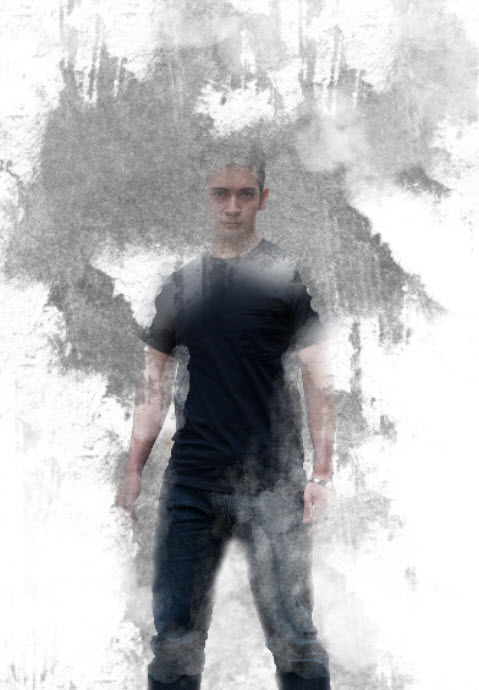Фотоманипуляция «Человек в огне» в Adobe Photoshop
22 июля 2015 | Опубликовано в Уроки | Нет комментариев »
 Сегодня мы будем создавать фотоманипуляцию человека в огне в Photoshop. Сложность и одновременно изюминка этого урока состоит в том, что помимо коллажирования, мы будем заниматься рисованием. Мы будем работать с различными кистями: гранж, волос и акварели.
Сегодня мы будем создавать фотоманипуляцию человека в огне в Photoshop. Сложность и одновременно изюминка этого урока состоит в том, что помимо коллажирования, мы будем заниматься рисованием. Мы будем работать с различными кистями: гранж, волос и акварели.
Результат
Исходники
Шаг 1
Создайте новый документ размером 800px * 1131px с белым цветом фона. Скачайте гранж-кисти и и создайте гранж-текстуру поверх фона. Убедитесь, что вы предварительно снизили непрозрачность кисти примерно до 45%:
Комбинируйте кисти, чтобы добиться лучшего результата. Используйте ластик, чтобы подкорректировать эффект. Вот что примерно должно получиться:
Шаг 2
Скачайте фотографию модели, откройте ее в Photoshop, вырежьте модель и вставьте его в наш документ:
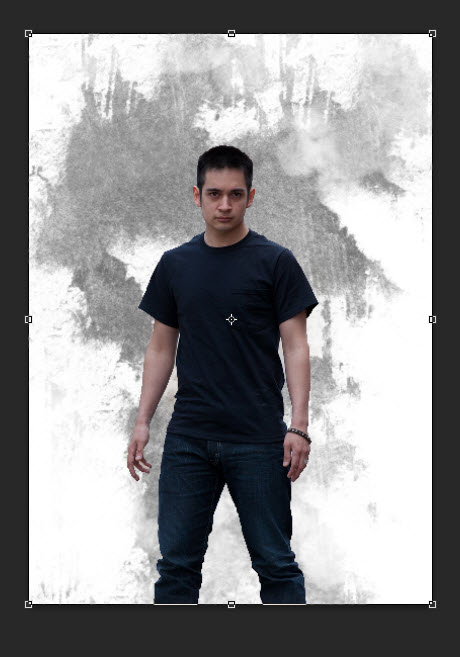
Примените к слою маску (на картинке ниже показано красным область действия маски). Для этого используйте сочетание растушеванных кистей и кистей акварели:
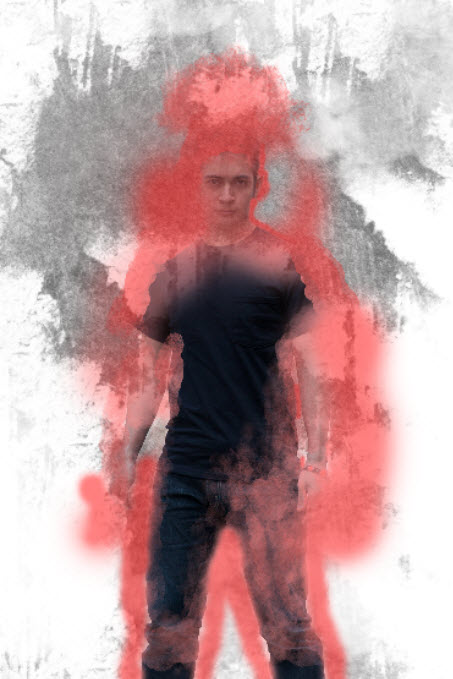
Вот как выглядит слой-маска в деталях:

Получиться должно примерно следующее:
Шаг 3
Примените следующие корректирующие слоя, как обтравочную маску для слоя с моделью:
Black and White/Черный и белый

Levels/Уровни
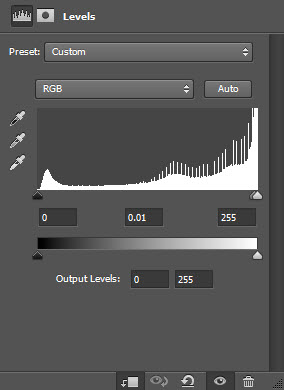
Curves/Кривые
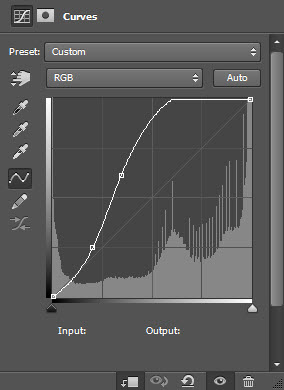
Маска для корректирующего слоя Levels/Уровни:
Вот что должно получиться:
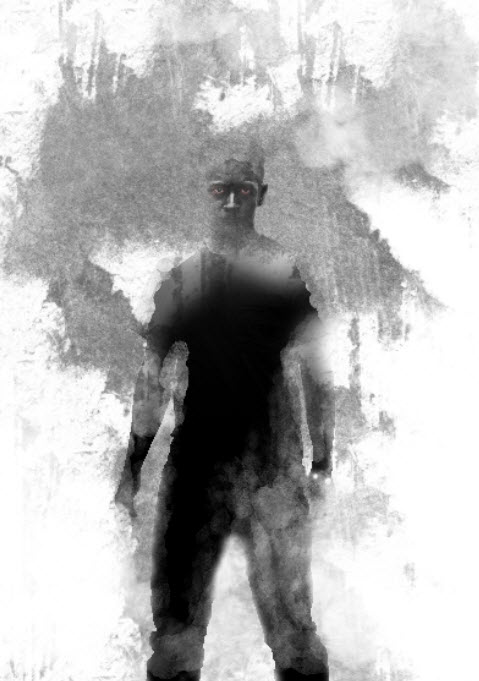
Шаг 4
Теперь мы немного порисуем. Выберите другой набор гранж-кистей и рисуйте, создавая узор вокруг модели. Выбирайте любые кисти и включайте воображение. Убедитесь что вы рисуете в слое, который находится под слоем с моделью.
Есть некоторые места, которые мы рекомендуем закрасить, вне зависимости от того какие кисти вы выбираете. Это:
Область за левым плечом:

Левая нога:
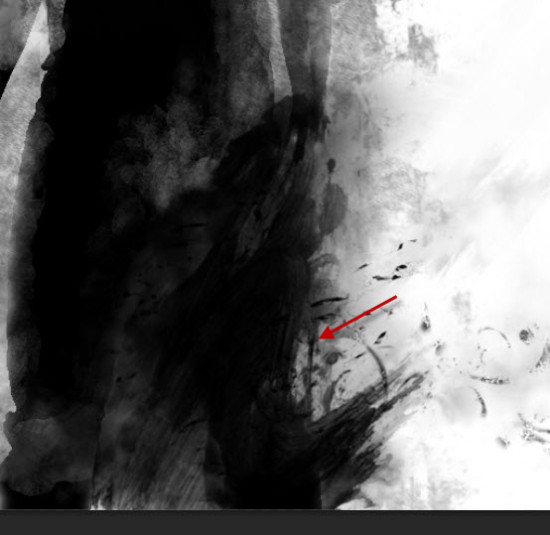
Голова и правое плечо:

Также загрузите кисти волос и нарисуйте из них узор по левую руку модели (используйте Free transform/Свободное трансформирование, чтобы повернуть ваш узор):

Вот что должно получиться:
Шаг 5
Добавим частички огня в этом шаге. Откройте изображение огня в Photoshop. Используйте один из двух способов выделения частичек огня:
- Используйте инструмент Quick Selection/Быстро выделение, зажав клавишу Ctrl. Копируйте выделение и вставьте в наш документ.
- Используйте кисть частиц в новом слое. Рисуйте кистью поверх мест, которые хотите выделить. Удерживая Ctrl, кликните по иконке слоя с кистью. Переключитесь на слой с огнем, копируйте выделение и вставьте его в наш документ.

Добавьте частицы огня к следующим областям (трансформируйте частички при необходимости):
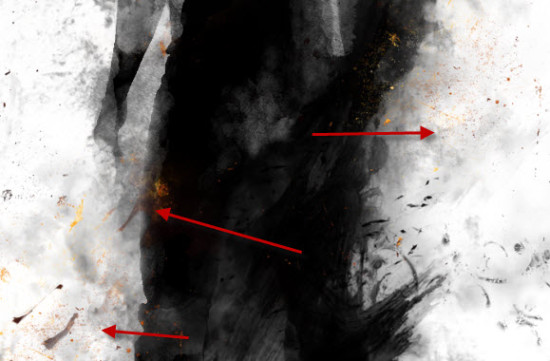
Шаг 6
Добавим работе огня. Инструментом Lasso/Лассо на растушевке/feather в 40px, выделите область с огнем, как показано ниже:

Копируйте выделение и вставьте его в наш документ, указав этому слою Blend Mode/Режим наложения “Vivid Light/Яркий Свет”:
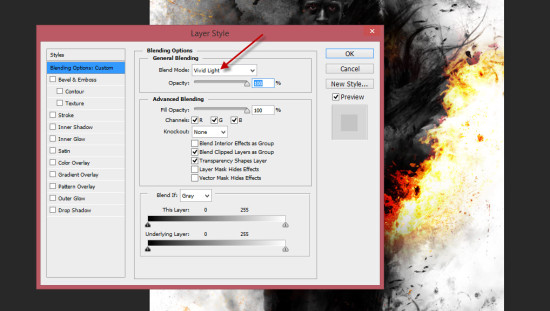
Поместите огонь как показано ниже. Используйте трансформирование, чтобы подогнать размеры объекта:
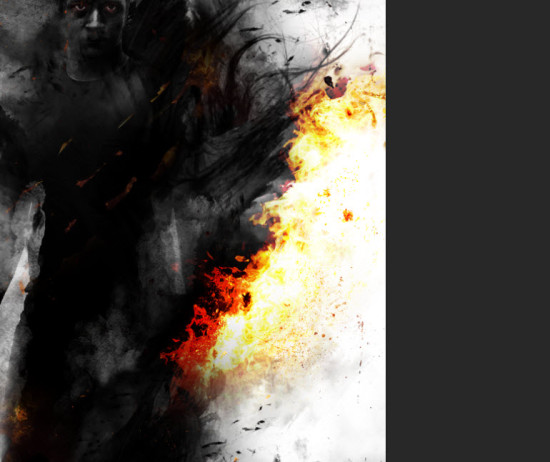
Повторите описанный выше процесс, чтобы добавить огня еще в две области:
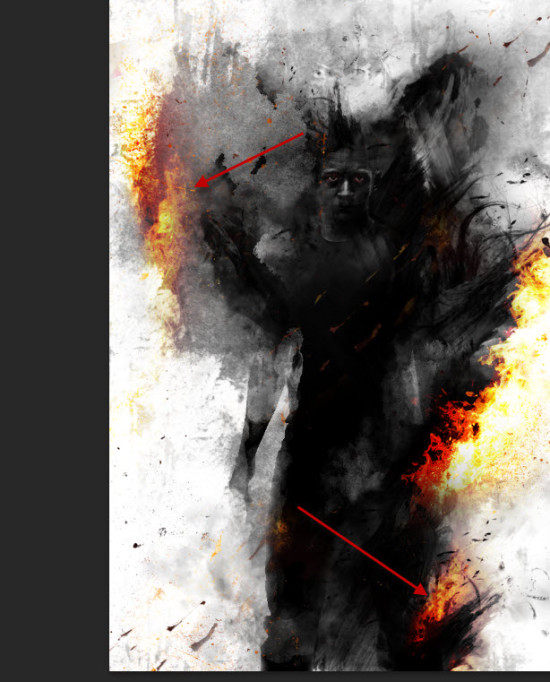
Шаг 7
Последние штрихи. Объедините работу в один слой (при этом лучше сохранить копию в слоях), и используйте инструмент Dodge/Осветление, чтобы осветить некоторые части лица модели:

Можно добавить еще два корректирующих слоя, чтобы улучшить цвета:
Selective Color/Выборочная коррекция цвета
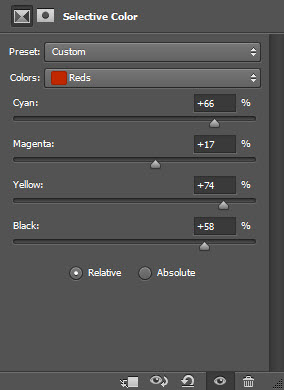
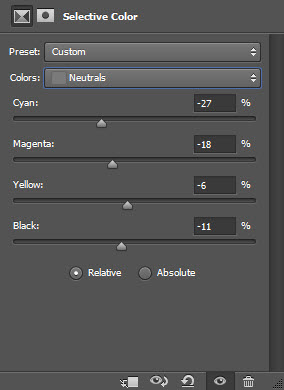
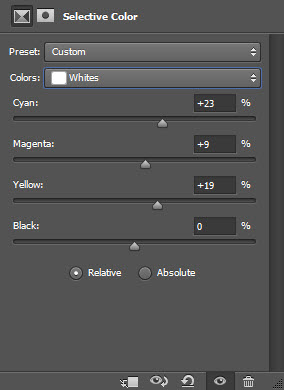
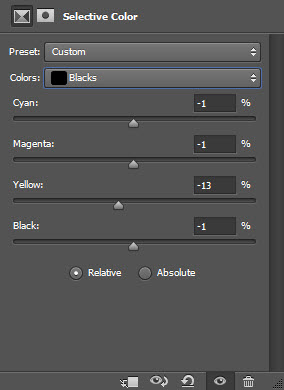
Curves/Кривые
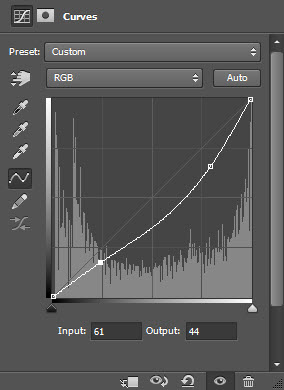
Результат

Автор урока James Qu
Перевод — Дежурка
Смотрите также: